Có rất nhiều ứng dụng nhắn tin ra đời hiện nay, giúp chúng ta kết nối với bạn bè nhanh chóng và vô cùng tiện lợi. Một trong số đó chính là Facebook Messenger. Ban đầu Messenger là một tính năng Chat của Facebook, nhưng sau này được tách ra thành ứng dụng riêng, cho phép người dùng truyền tin nhắn bằng ngôn ngữ viết, ký tự, hình ảnh hay giọng nói và hoạt động trên nhiều nền tảng như trang web, điện thoại, máy tính...
Vậy trong quá trình trao đổi thông tin với mọi người, bạn muốn xóa vĩnh viễn cuộc trò chuyện trên Messenger 2 bên thì phải làm thế nào? Bài viết dưới đây sẽ hướng dẫn chi tiết điều đó, các bạn hãy tham khảo nhé.
Lợi ích khi xóa vĩnh viễn cuộc trò chuyện trên Messenger 2 bên
- Khi lỡ gửi nhầm tin nhắn sẽ được gỡ nhanh chóng.
- Nếu lỡ gửi tin nhầm người sẽ bảo vệ được quyền riêng tư cá nhân.
- Không muốn người khác đọc trộm được tin nhắn cuộc trò truyện sau đó.
Lưu ý cần biết khi xóa vĩnh viễn cuộc trò chuyện trên Messenger 2 bên
- Bạn chỉ có thể sử dụng tính năng xóa vĩnh viễn cuộc trò chuyện trên Messenger 2 bên trong 15 phút đầu tiên. Nếu tin nhắn bạn gửi đi quá 15 phút thì bạn không xóa 2 phía được nữa. Chỉ có thể gỡ phía bạn, bên người kia vẫn đọc được.
- Khi thực hiện xóa vĩnh viễn cuộc trò chuyện trên Messenger 2 bên thì cả bạn và người trò chuyện sẽ không còn được nhìn thấy tin nhắn đó nữa.
- Tin nhắn bị gỡ đổi thành "Bạn đã thu hồi một tin nhắn". Người kia sẽ thấy bạn đã gỡ tin nhắn đó.
Hướng dẫn xóa vĩnh viễn cuộc trò chuyện trên Messenger 2 bên trên điện thoại
Hướng dẫn nhanh
- Truy cập Messenger.
- Chọn cuộc trò chuyện định gỡ tin nhắn trên Messenger cả 2 bên.
- Ấn giữ tin nhắn muốn xóa, gỡ.
- Chọn hình thùng rác tại Thu hồi > Bấm Ok để xác nhận.
Hướng dẫn chi tiết
Bước 1: Vào ứng dụng Messenger > Chọn cuộc trò chuyện với người bạn trên Messenger > Ấn giữ tin nhắn muốn xóa, gỡ.
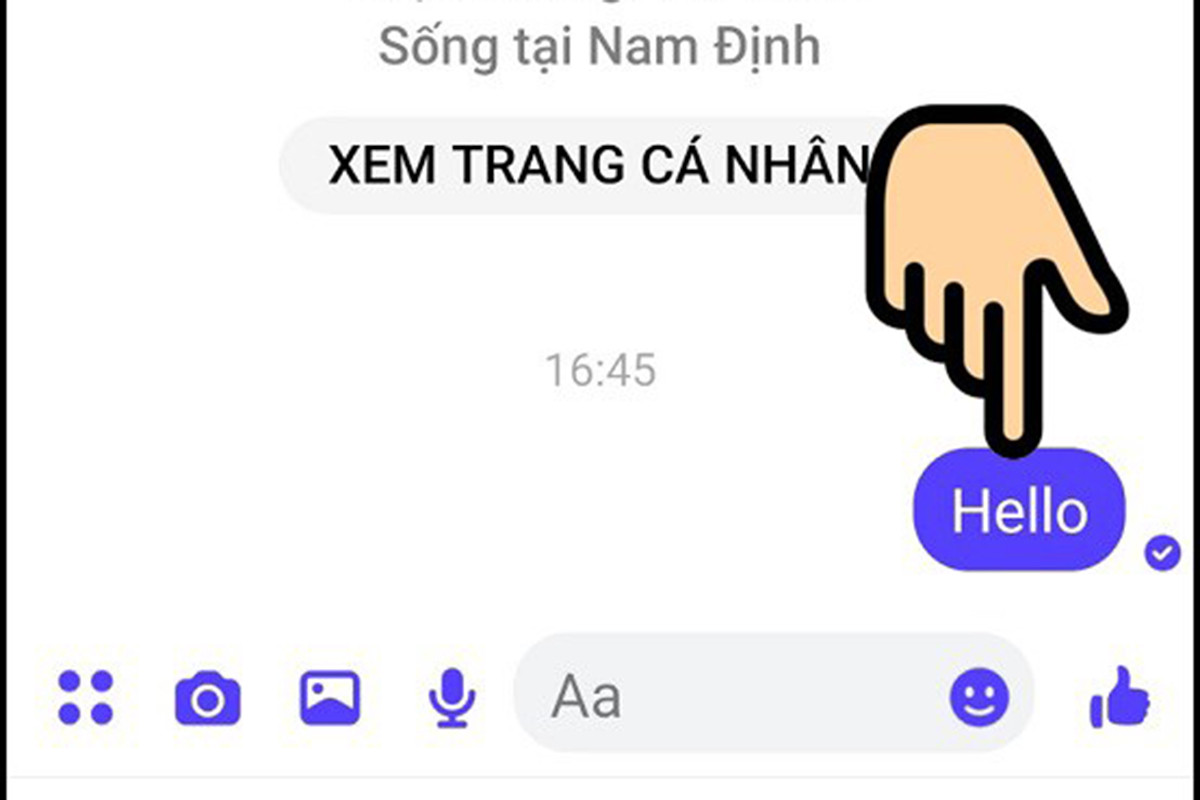
Bước 2: Chọn biểu tượng thùng rác tại Thu hồi.
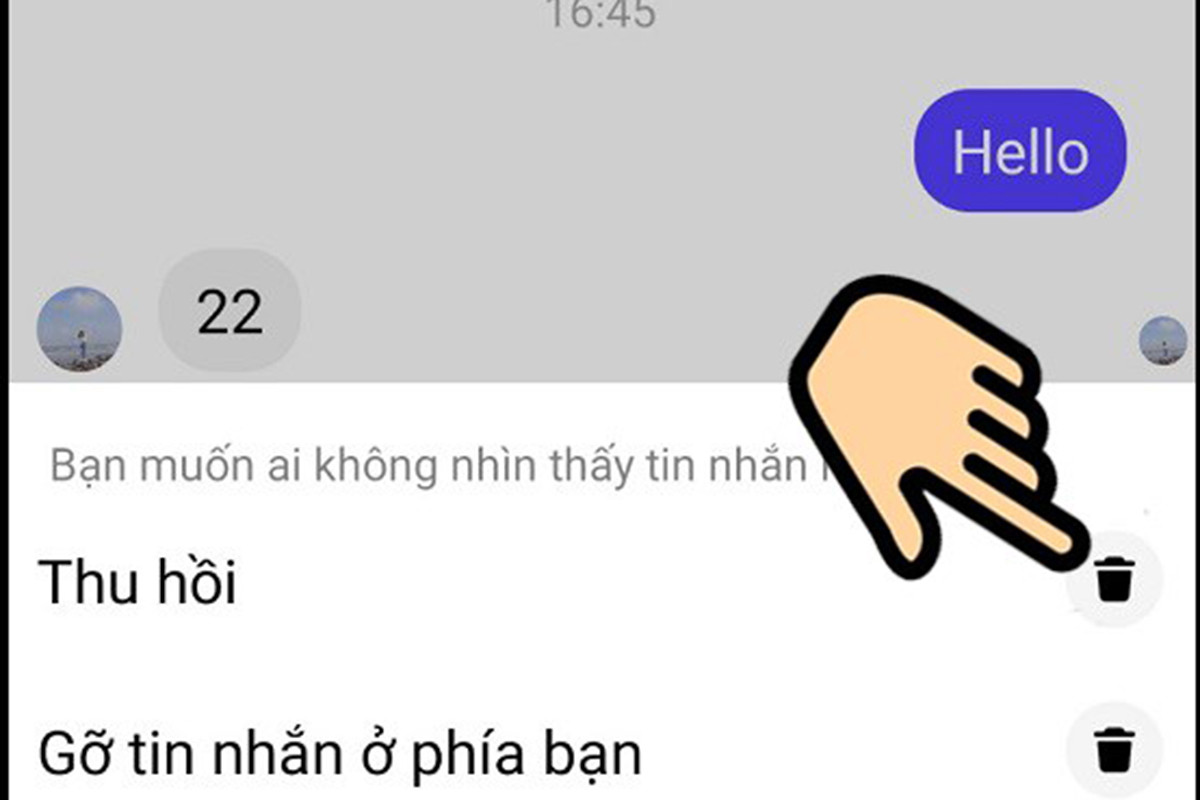
Bước 3: Bấm Ok để xác nhận.
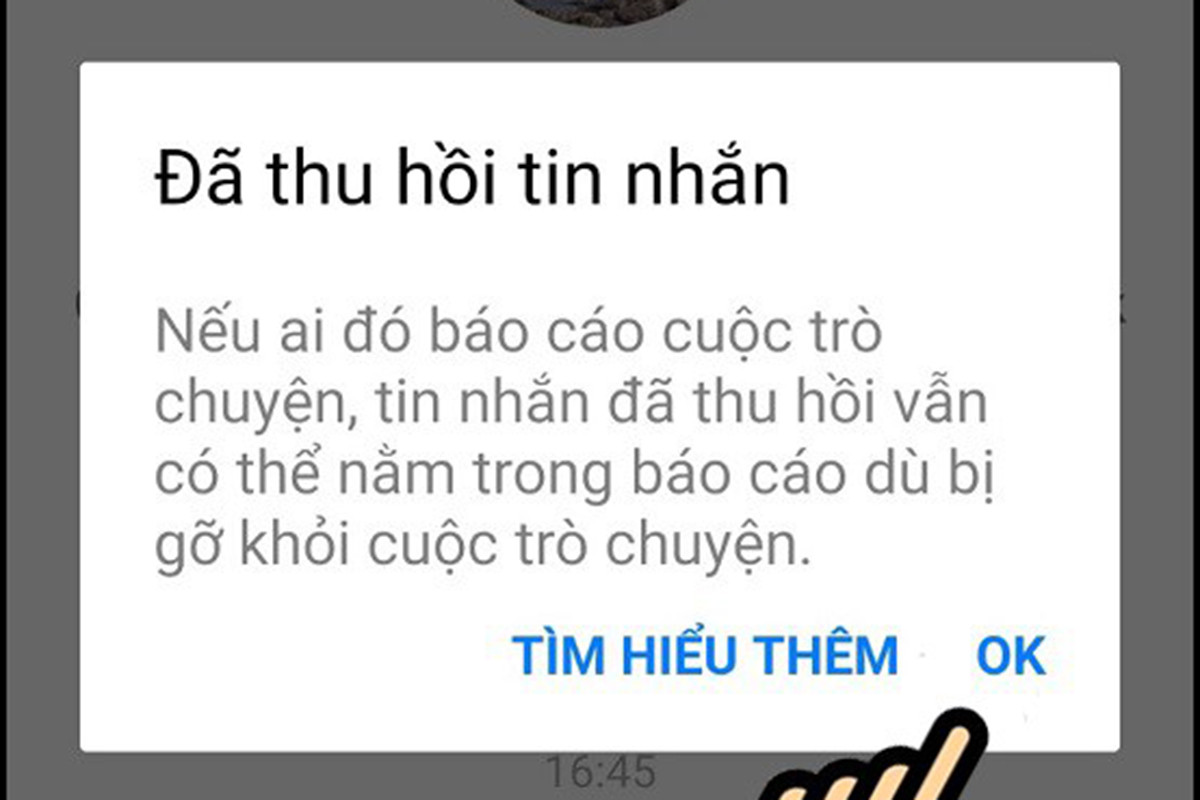
Hướng dẫn xóa vĩnh viễn cuộc trò chuyện trên Messenger 2 bên trên máy tính
Hướng dẫn nhanh
- Truy cập Messenger.
- Chọn cuộc trò chuyện định gỡ tin nhắn Facebook Messenger người khác.
- Đưa chuột đến tin nhắn muốn xóa bỏ, ấn vào dấu 3 chấm dọc cạnh tin nhắn muốn xóa bỏ.
- Chọn Xóa rồi gỡ bỏ > Chọn Thu hồi với mọi người > Ấn Xóa, gỡ bỏ > Ấn Ok để xác nhận.
Hướng dẫn chi tiết
Bước 1: Truy cập Messenger > Chọn cuộc trò chuyện với người bạn trên Messenger mà có tin nhắn bạn muốn xóa.
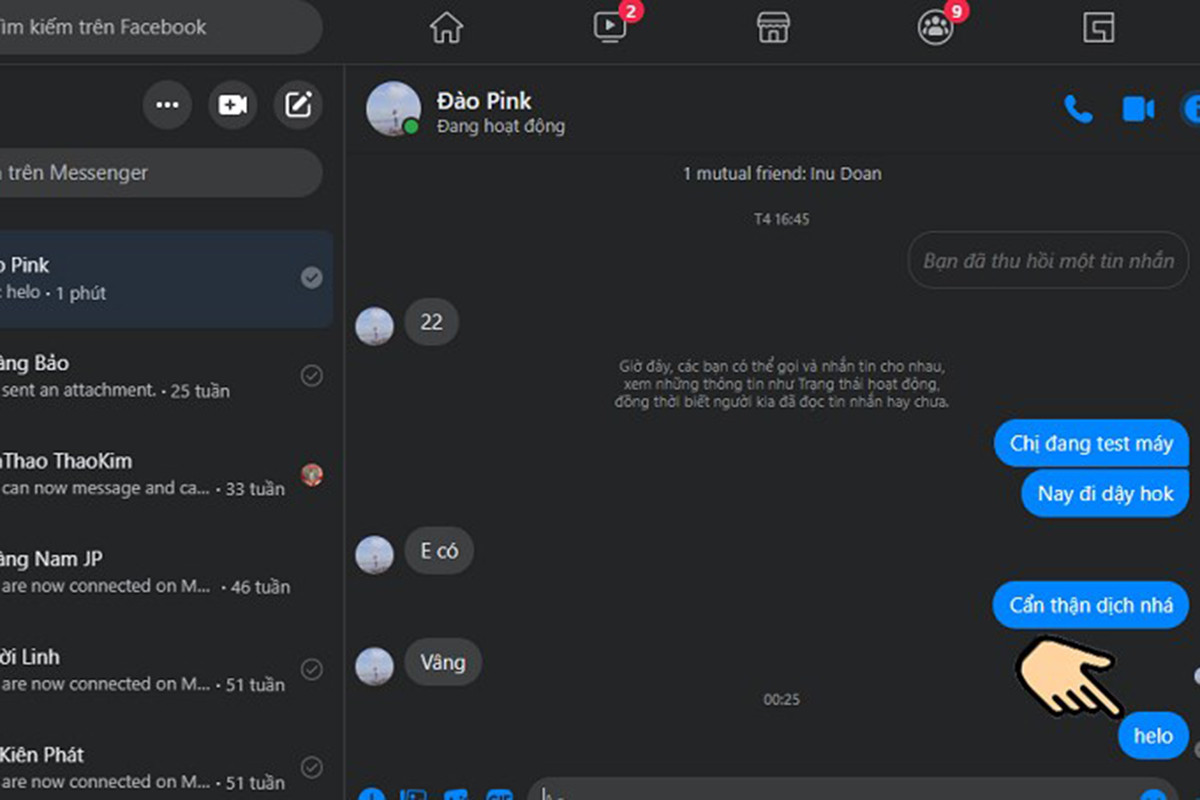
Bước 2: Đưa chuột đến tin nhắn muốn xóa bỏ, ấn vào dấu 3 chấm dọc cạnh tin nhắn muốn xóa bỏ > Chọn Xóa, gỡ bỏ.
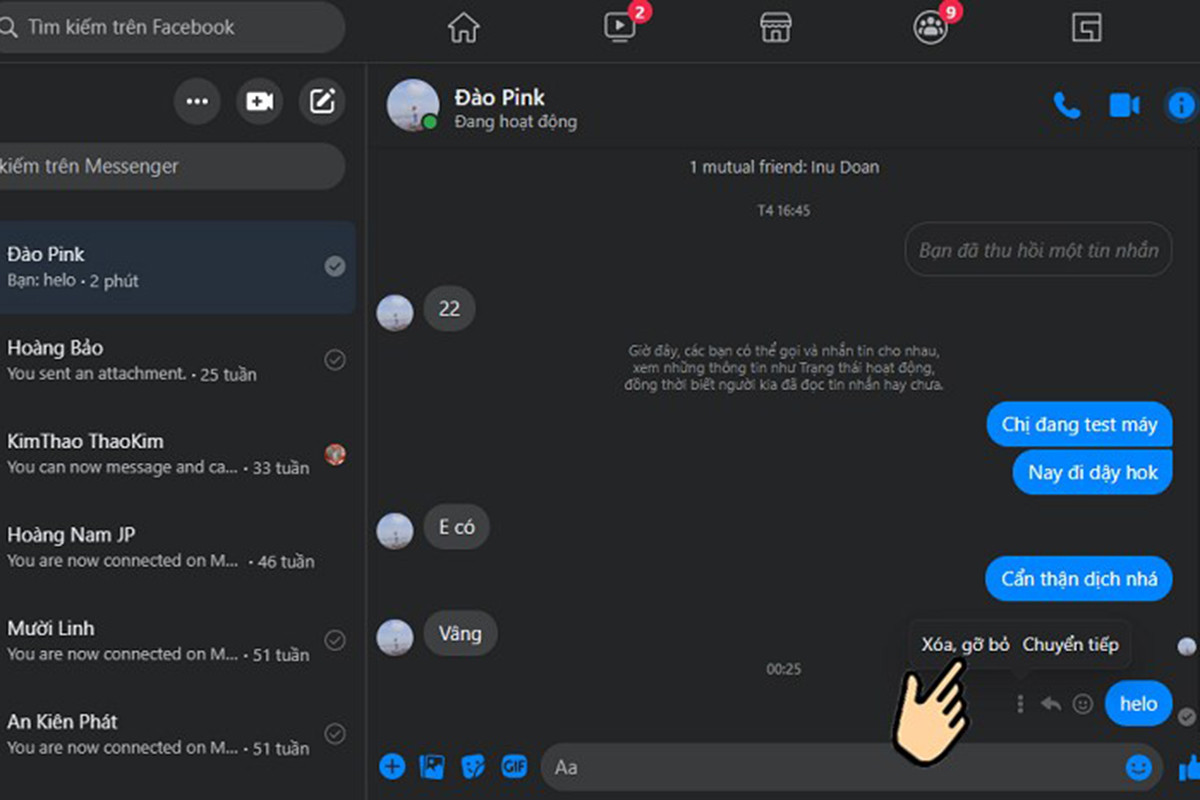
Bước 3: Bấm Thu hồi với mọi người > Ấn Xóa, gỡ bỏ.
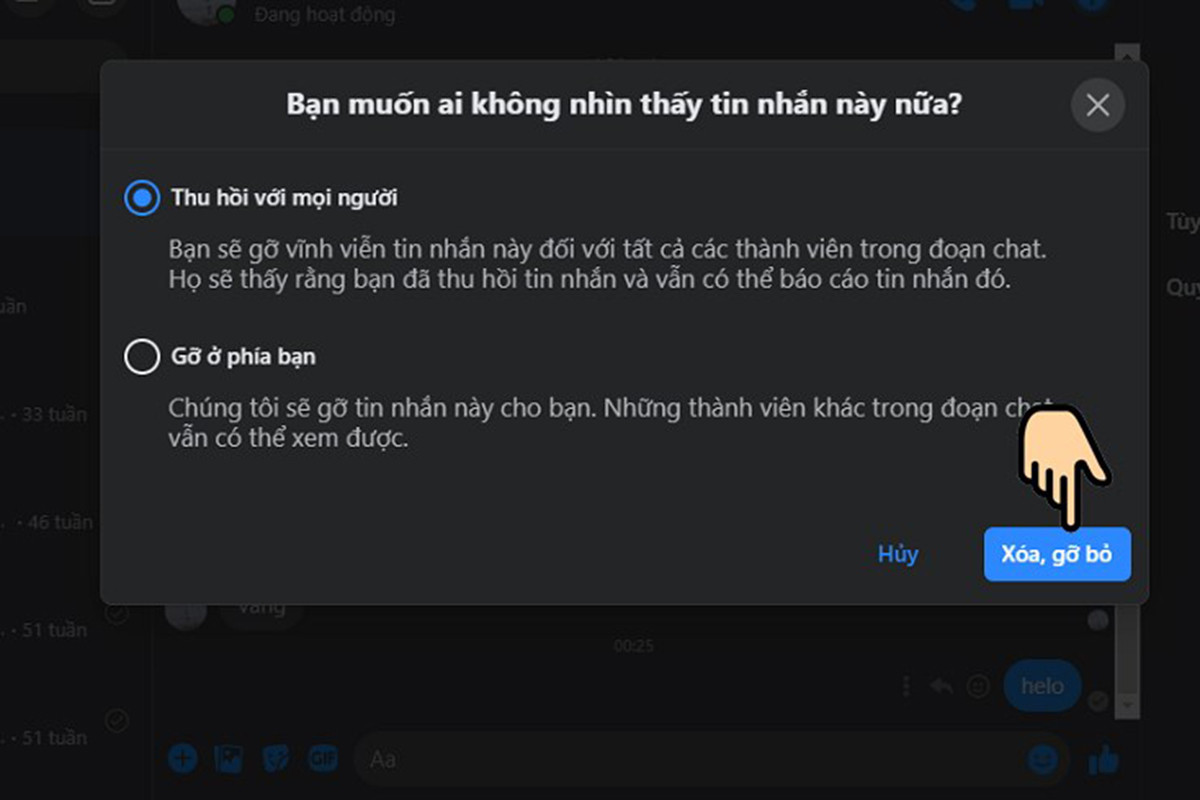
Bước 4: Ấn Ok để xác nhận.
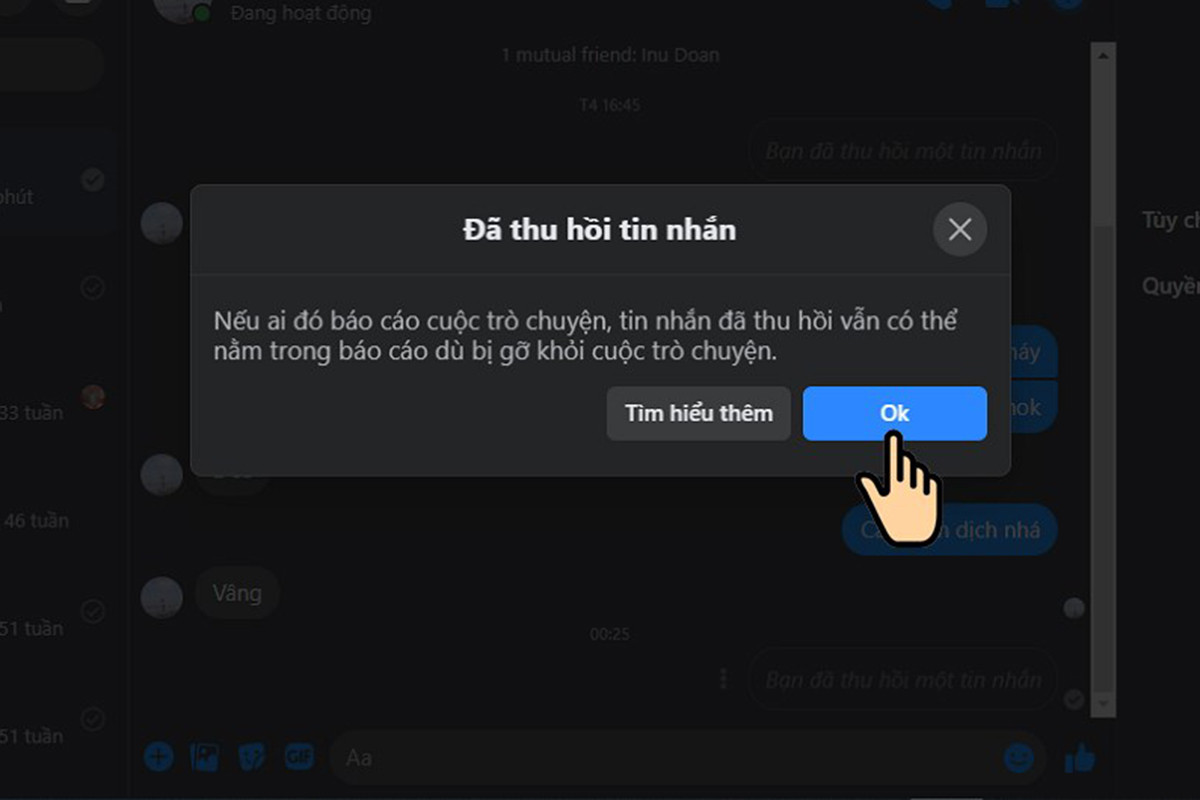
Cách khôi phục những tin nhắn đã xóa trên Messenger 100% thành công
Tin nhắn Messenger đã bị xóa có khôi phục được không? 3 điều kiện cần thiết
Sau khi xóa vĩnh viễn cuộc trò chuyện trên Messenger 2 bên vẫn có thể khôi phục được, nhưng cần đảm bảo một vài điều kiện sau:
- Không xóa tin nhắn Messenger thông qua cửa sổ tin nhắn trên Facebook bởi sẽ loại bỏ toàn bộ bản sao mà ứng dụng lưu trữ trước đó.
- Không xóa hoàn toàn cuộc trò chuyện trên Messenger vì sẽ làm mất bản sao dữ liệu.
- Để xem lại và khôi phục khi cần thiết, tiến hành lưu trữ bản sao tin nhắn quan trọng.
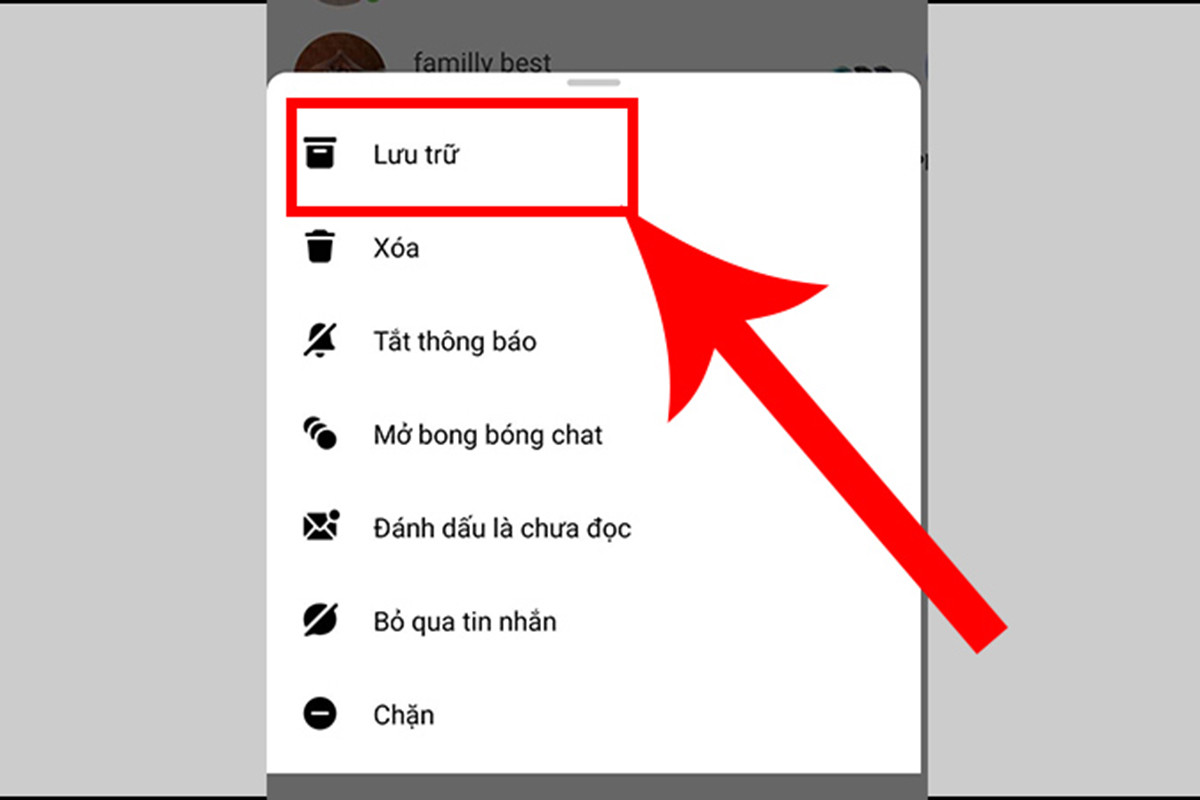
Cách khôi phục tin nhắn đã xóa trên Messenger bằng điện thoại iPhone và Android
Bạn có thể dễ dàng áp dụng các cách khôi phục tin nhắn trên Messenger nếu đáp ứng đủ 3 điều kiện trên, thông qua điện thoại Android như điện thoại OPPO hay Samsung, Realme... và iPhone với vài thao tác đơn giản dưới đây:
- Tải sao lưu ở điện thoại giúp khôi phục tin nhắn Messenger:
Để khôi phục tin nhắn Messenger đã xóa trên điện thoại, cách nhanh nhất chính là thao tác thông qua bản sao lưu. Cụ thể, bạn làm theo các bước sau:
Bước 1: Đầu tiên, bạn mở ứng dụng Facebook trên điện thoại rồi nhấn vào biểu tượng ba dấu gạch ngang ở góc bên phải màn hình. Sau đó, kéo xuống phía dưới và chọn phần "Cài đặt & quyền riêng tư".
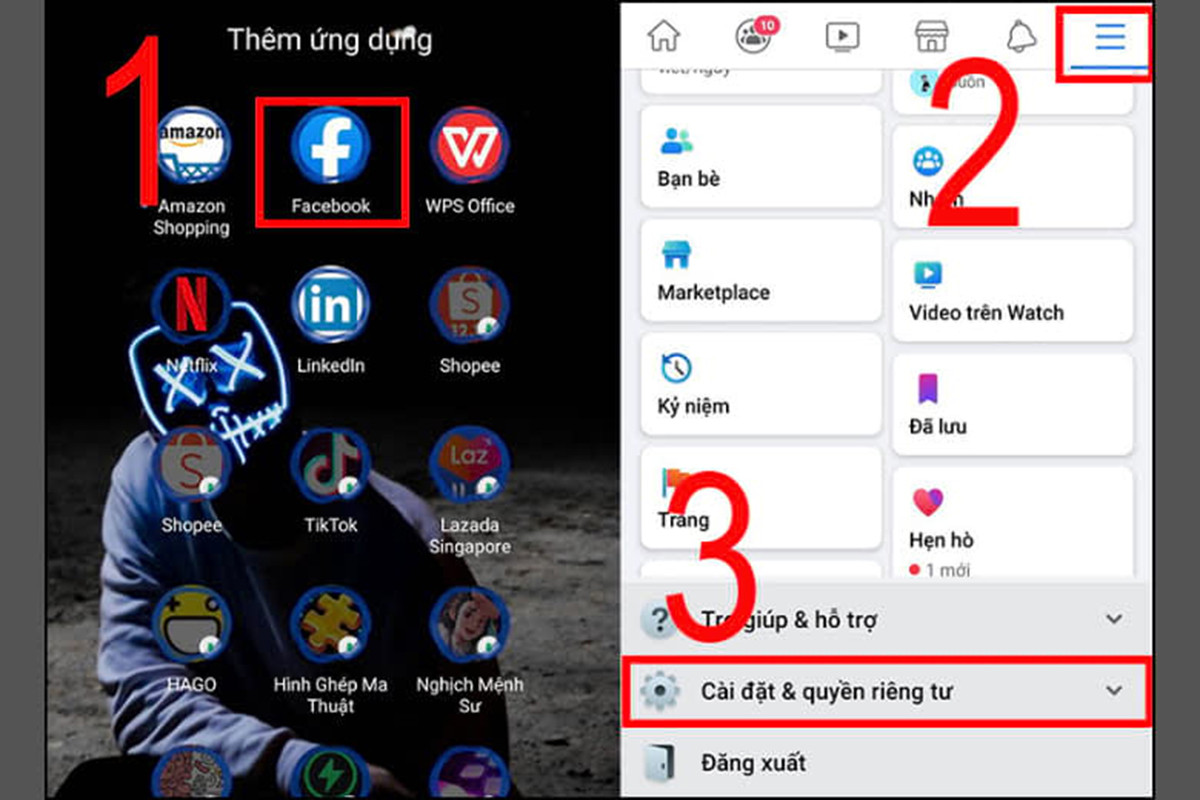
Bước 2: Bạn chọn mục "Cài đặt" sau đó nhấn vào "Tải thông tin của bạn xuống".
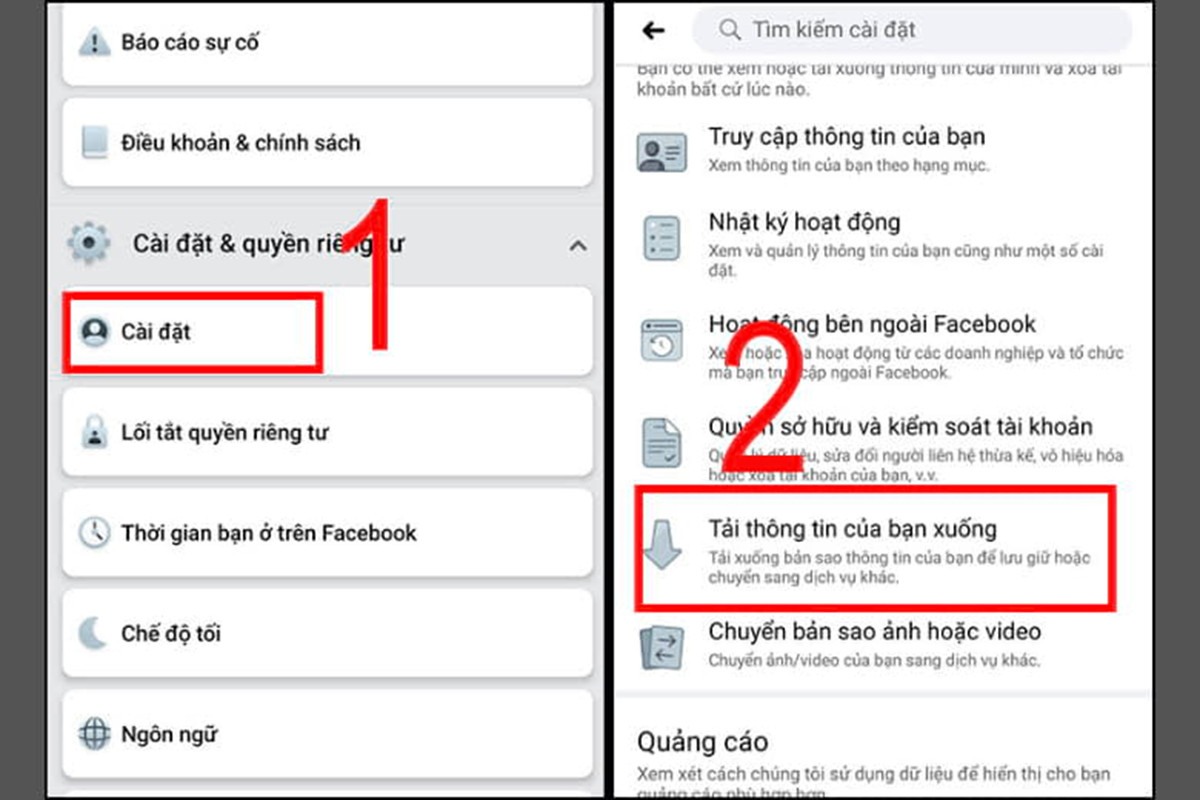
Bước 3: Bạn nhấn mục "Tin nhắn" sau đó bấm "Tạo file" để tải bản sao lưu về điện thoại.
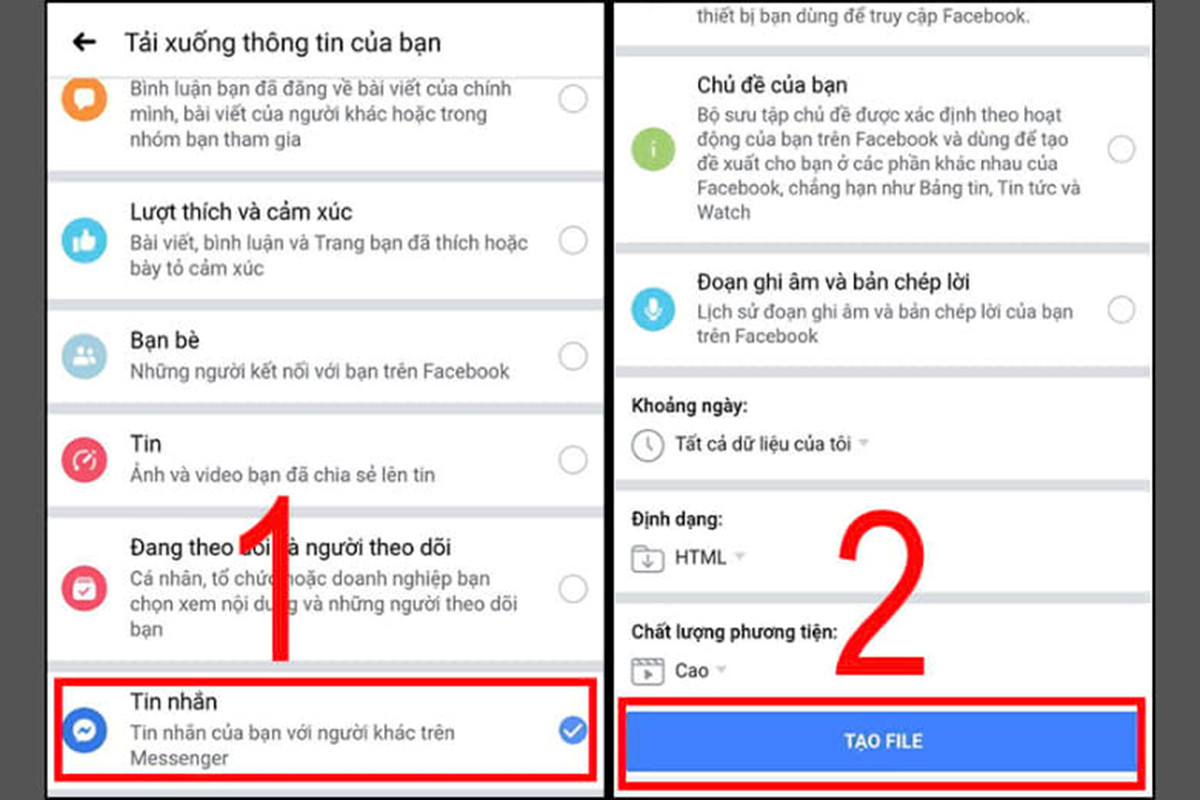
Bước 4: Lúc này, bạn chờ một lúc để hệ thống tạo bản sao lưu. Sau đó, bạn nhấn vào "Tải xuống" ở mục "Bản sao hiện có".
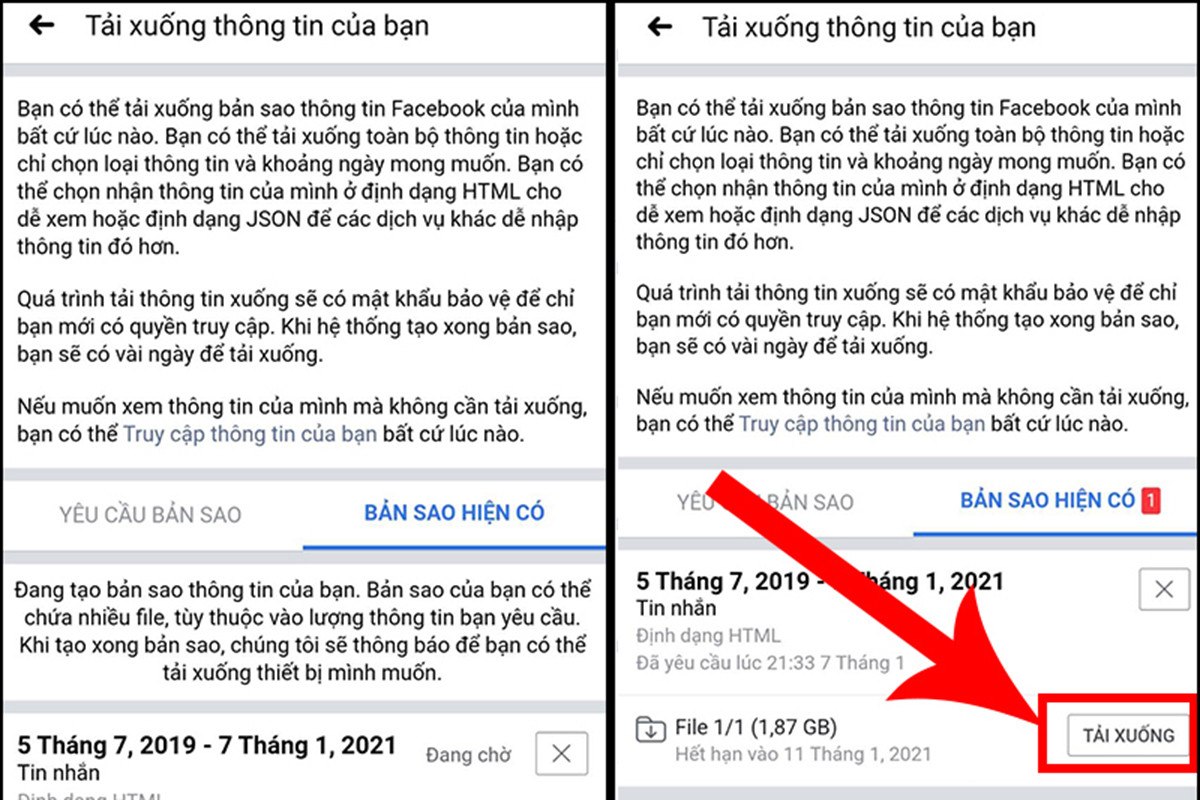
Bước 5: Bạn đăng nhập tài khoản Facebook để tải tin nhắn về điện thoại. Sau khi tải hoàn tất, bạn nhấn vào file để mở và xem.
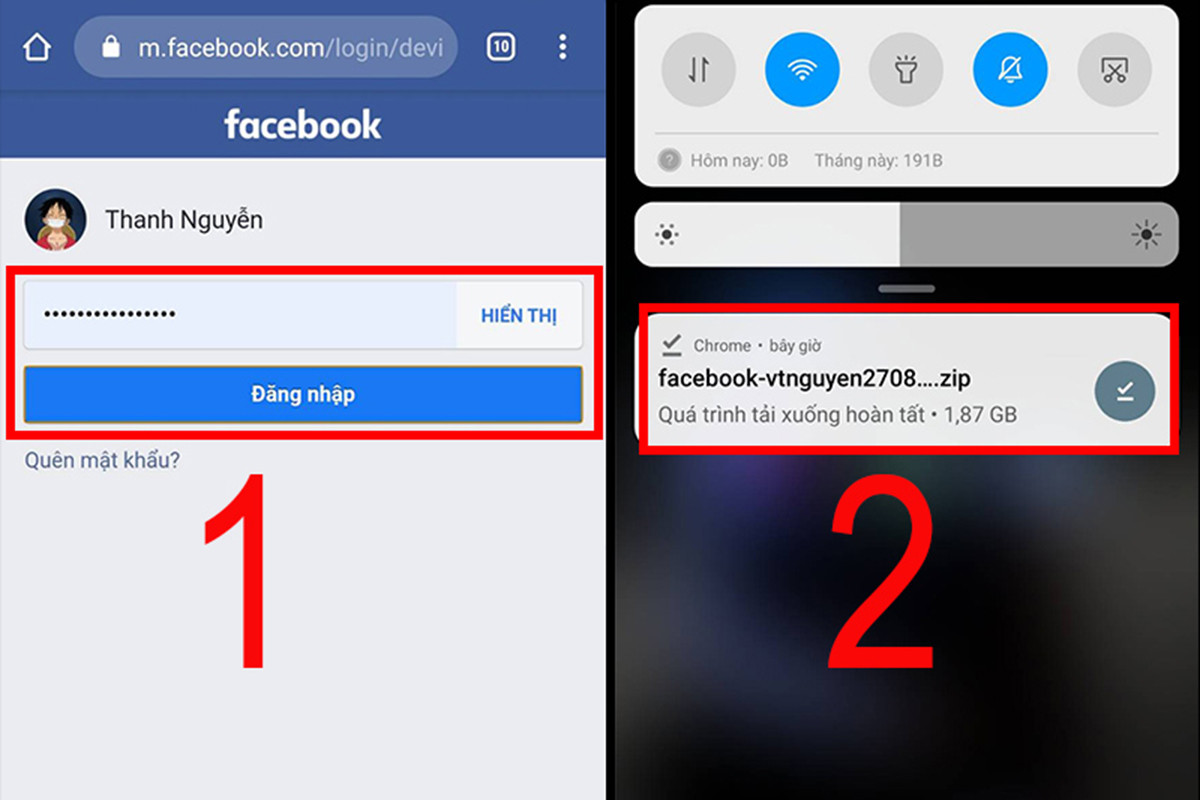
- Hoàn lại tin nhắn đã xóa với phần mềm Wondershare Dr.Fone:
Bạn có thể khôi phục tin nhắn Messenger đã xóa thông qua phần mềm Wondershare Dr.Fone nếu đang sử dụng điện thoại iPhone với các bước sau đây:
Bước 1: Bạn tải rồi cài đặt phần mềm Wondershare Dr.Fone về điện thoại iPhone.
Bước 2: Kết nối điện thoại iPhone với máy tính thông qua dây cáp USB để truyền dữ liệu. Sau đó, ứng dụng nhận diện thiết bị và hiển thị thông tin trên màn hình máy tính.
Bước 3: Bạn vào mục "Messages & Attachments" để khôi phục tin nhắn đã xóa trên Messenger. Ngoài ra, bạn có thể thực hiện các thao tác khác như Contacts (Danh bạ), Call History (Lịch sử cuộc gọi),... Sau đó, bạn nhấn chọn "Start" rồi chờ hệ thống quét dữ liệu.
Bước 4: Nếu thấy tin nhắn đã xóa sẽ hiển thị màu đỏ. Bạn nhấn vào tin nhắn đó rồi chọn Export hoặc Recover để khôi phục.
Hướng dẫn lấy lại tin nhắn đã xóa trên Messenger bằng máy tính
Ngoài điện thoại, bạn cũng có thể khôi phục tin nhắn trên Messenger đã xoá thông qua máy tính một cách nhanh chóng.
- Khôi phục tin nhắn đã xóa qua web Messenger.com:
Bạn có thể khôi phục tin nhắn trên Messenger.com với các bước sau:
Bước 1: Bạn vào messenger.com rồi đăng nhập tài khoản Facebook để tiếp tục.
Bước 2: Ở góc bên trái phía trên màn hình, bạn nhấn vào ảnh đại diện rồi chọn "Đoạn chat lưu trữ".
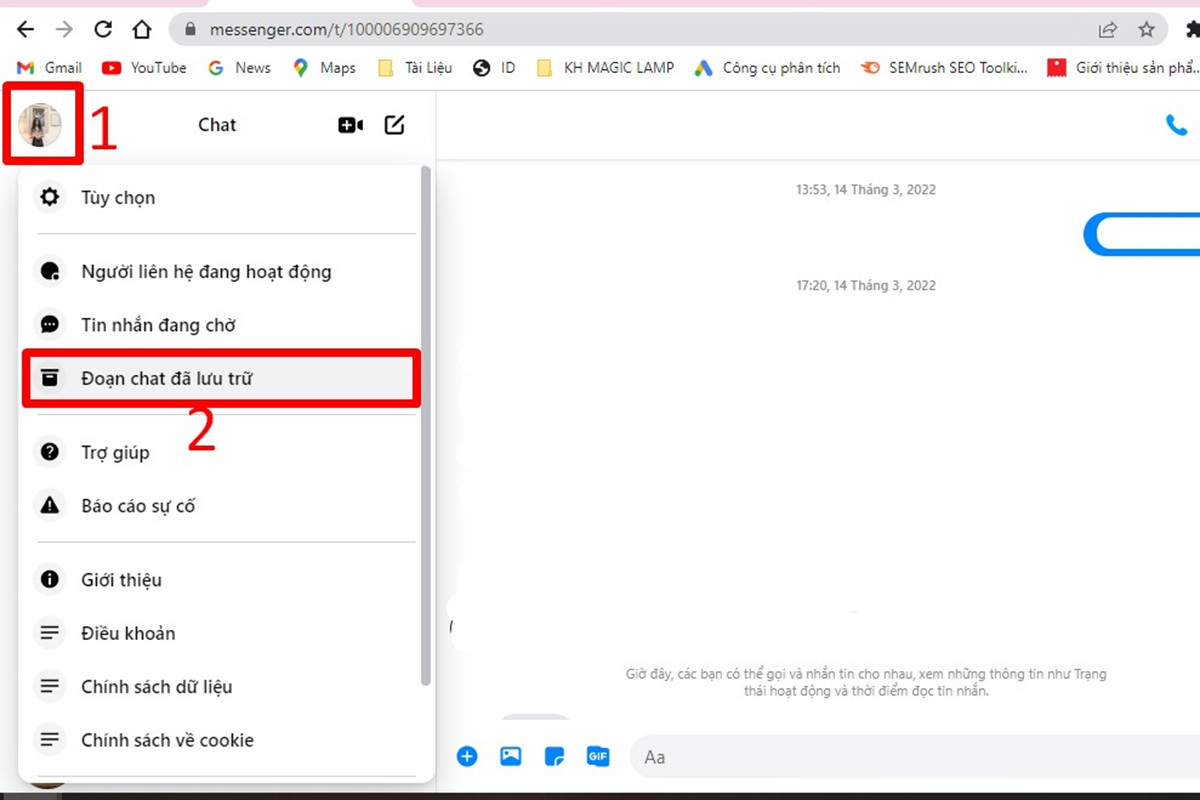
Bước 3: Bạn tìm tin nhắn đang cần khôi phục rồi nhấn vào biểu tượng dấu ba chấm bên cạnh cuộc hội thoại. Sau đó, bạn nhấn vào mục "Khôi phục đoạn chat" để hoàn tất.
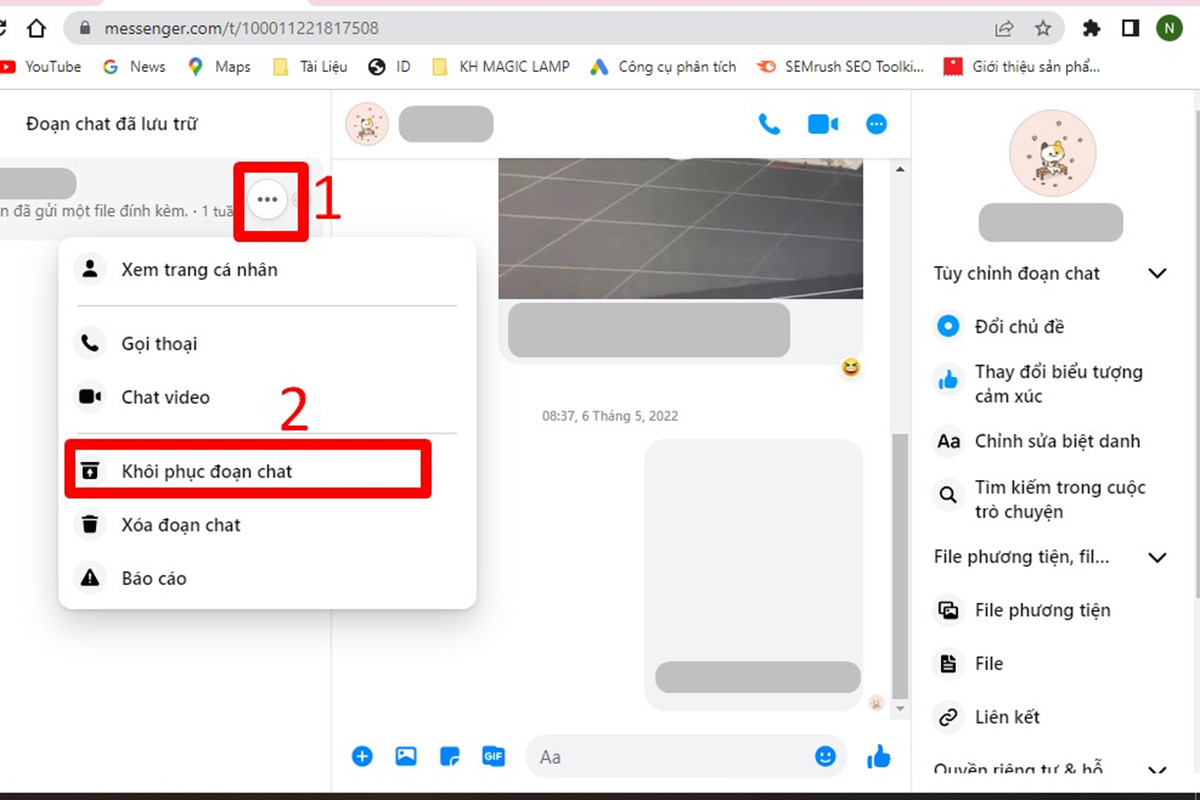
- Tải bản sao lưu ở máy tính lấy lại tin nhắn Messenger:
Bạn có thể áp dụng cách khôi phục tin nhắn đã xóa trên Messenger tương tự điện thoại thông qua bản sao lưu. Cụ thể, bạn làm theo các bước dưới đây:
Bước 1: Bạn truy cập vào Facebook trên trình duyệt máy tính.
Bước 2: Tiếp theo, bạn nhấn vào biểu tượng hình đại diện ở góc bên phải phía trên màn hình. Sau đó, bạn vào "Cài đặt & quyền riêng tư" rồi nhấn vào mục "Cài đặt" để tiếp tục.
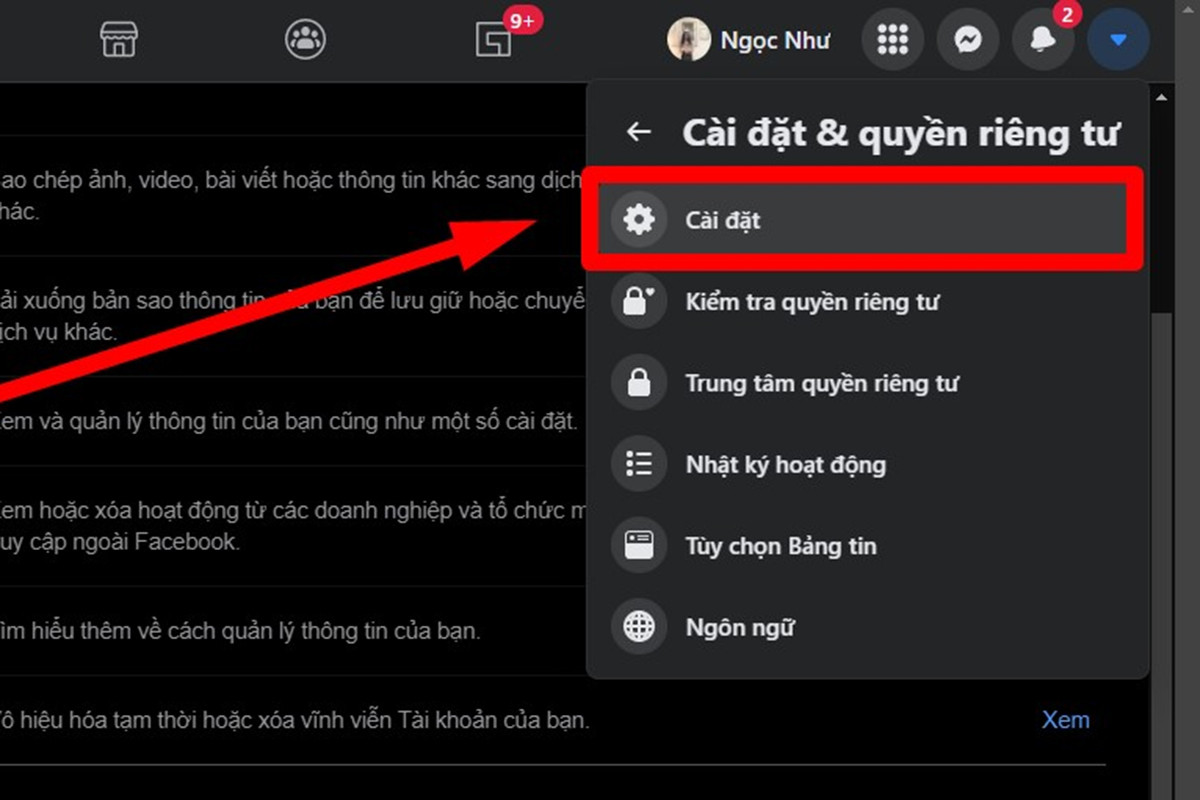
Bước 3: Bạn chọn mục "Thông tin của bạn trên Facebook" sau đó click vào "Tải thông tin của bạn xuống".
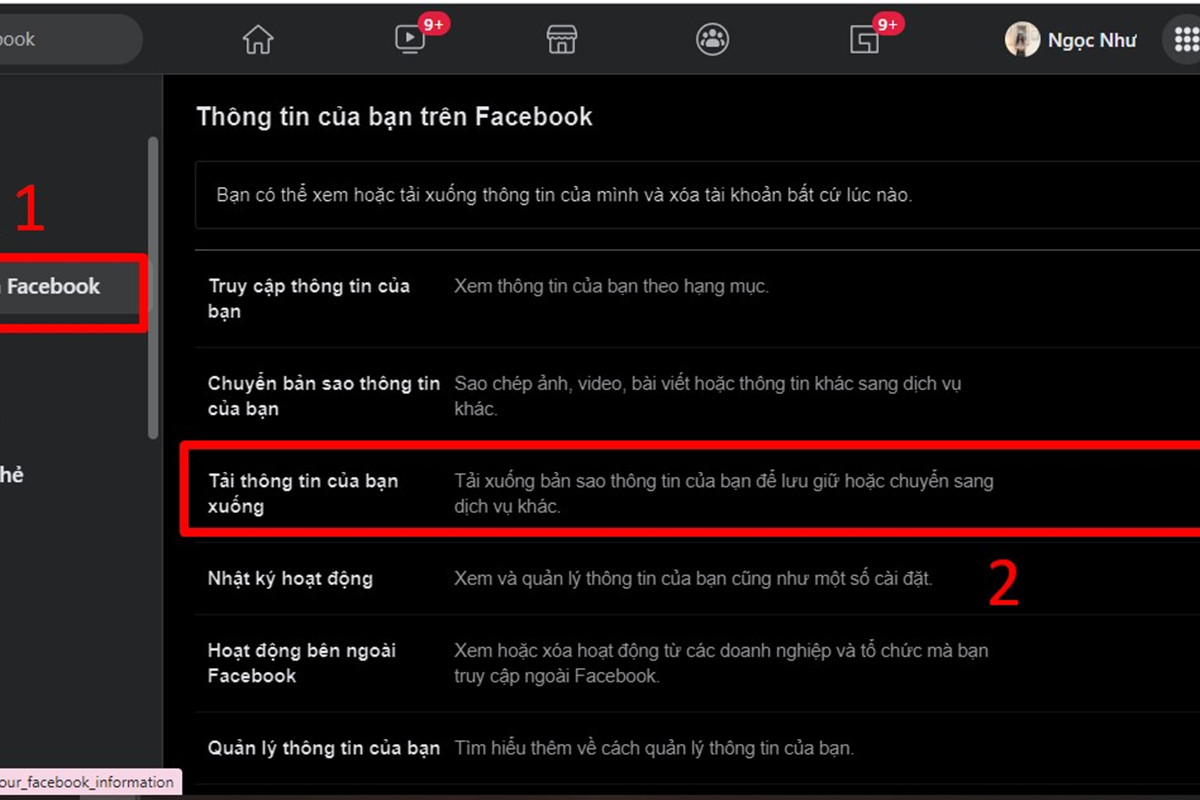
Bước 4: Lúc này, màn hình hiển thị cửa sổ mới. Tại phần "Yêu cầu bản tải xuống", bạn tiến hành chọn khoảng thời gian muốn tải bản sao lưu tin nhắn đã xoá.
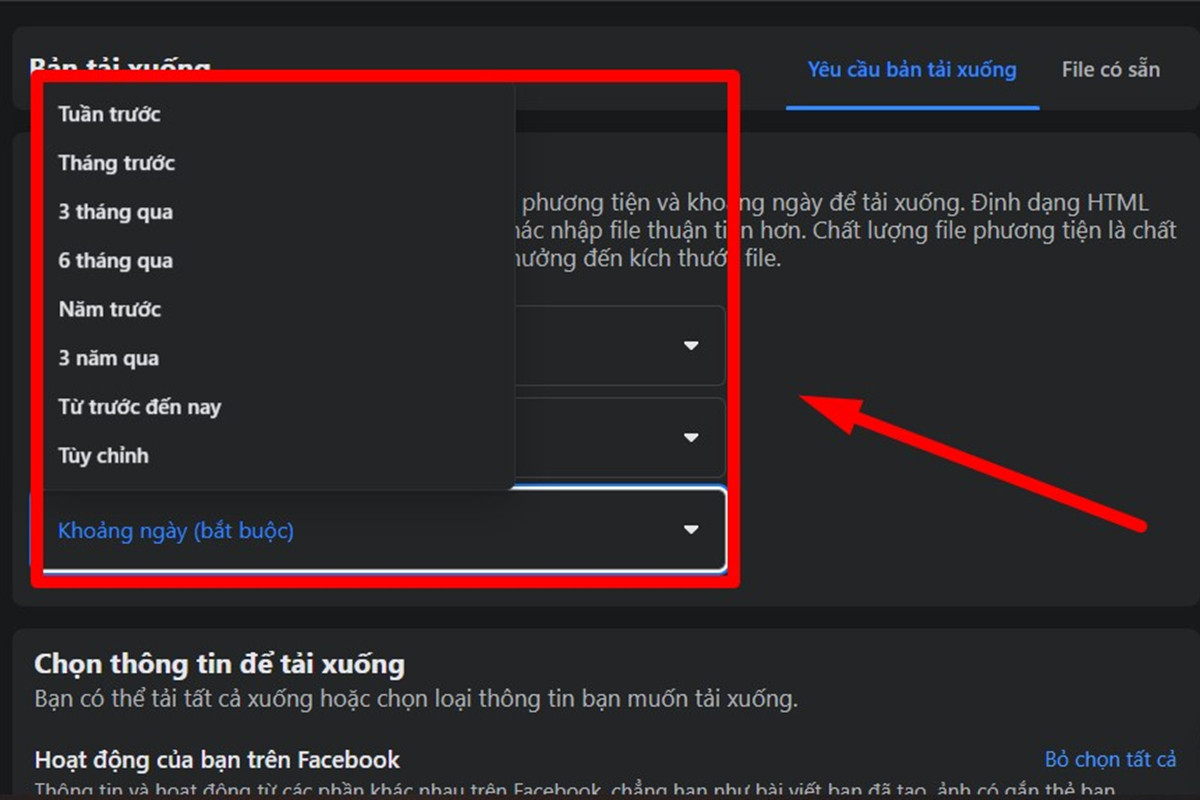
Bước 5: Tại đây, bạn chỉ tích chọn mục "Tin nhắn" để việc tải bản sao lưu nhanh chóng hơn. Thông thường, quá trình tải bản sao lưu tin nhắn Messenger sẽ diễn ra trong khoảng 10 - 15 phút.
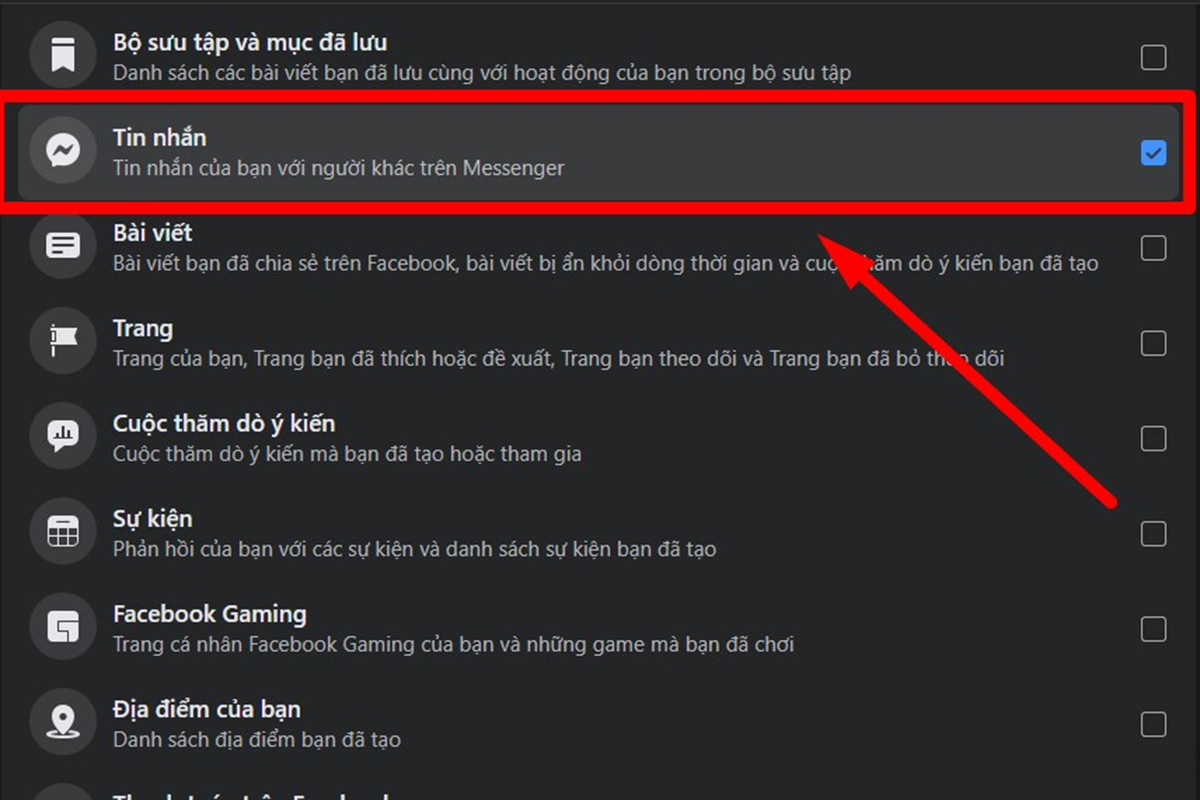
Bước 6: Hệ thống gửi thông báo khi hoàn tất quá trình tải xuống. Bạn nhấn vào tab "File có sẵn" rồi chọn "Tải xuống".
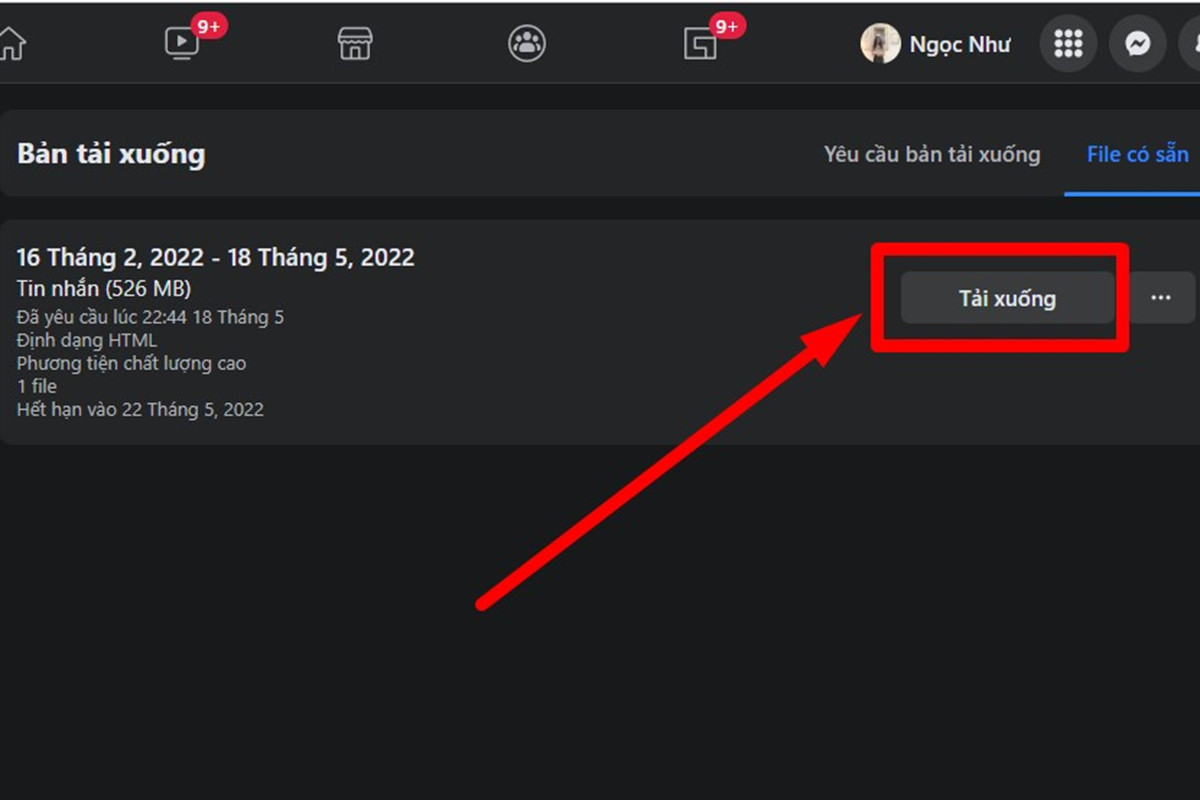
Bước 7: Sau khi tải xuống, bạn mở file sao lưu ra rồi giải nén. Lúc này, bạn nhấn file có tên "your_messages.html" để xem những tin nhắn Messenger đã xoá.
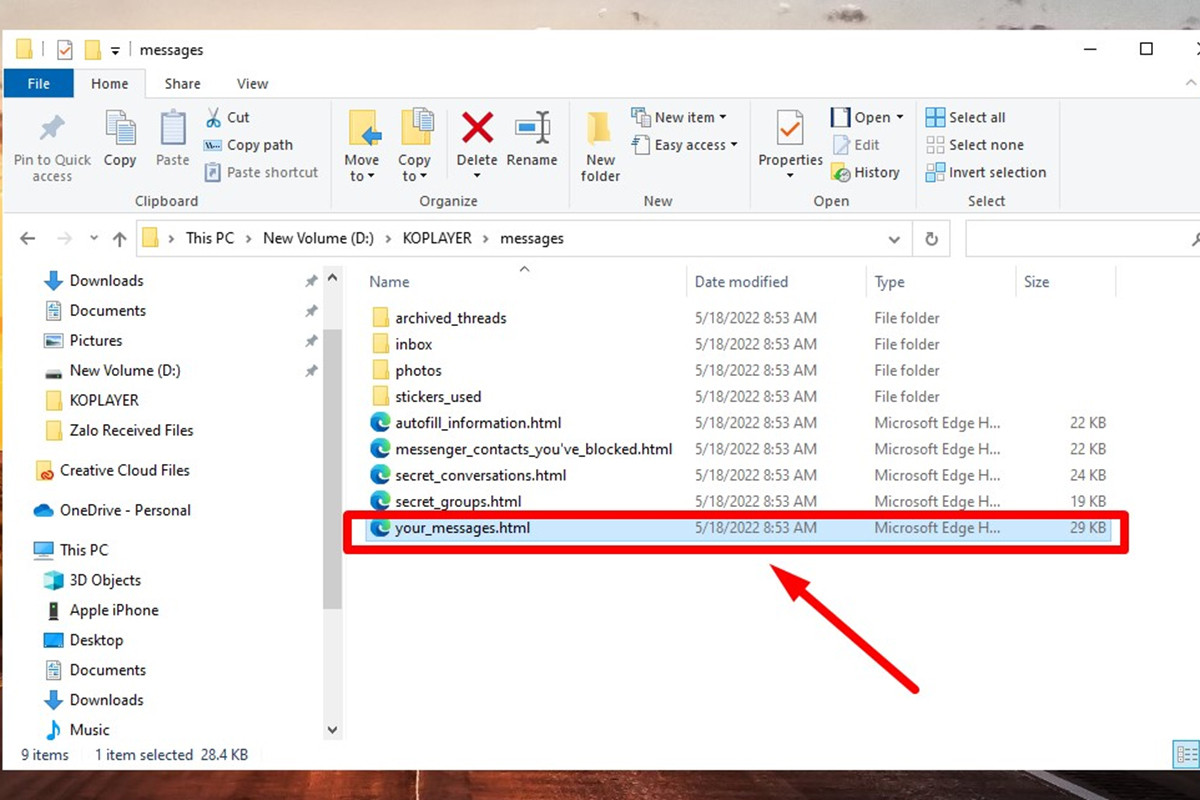
- Sử dụng phần mềm Wondershare Dr.Fone trên máy tính:
Để khôi phục tin nhắn đã xóa trên Messenger thông qua máy tính, bạn có thể sử dụng phần mềm Wondershare Dr.Fone. Cụ thể, bạn thao tác theo hướng dẫn sau:
Bước 1: Bạn gõ vào đường link https://drfone.wondershare.net/ để tải và cài đặt phần mềm Wondershare Dr.Fone về máy tính.
Bước 2: Bạn chạy phần mềm Wondershare Dr.Fone rồi kết nối điện thoại với máy tính bằng dây cáp USB. Sau đó, phần mềm sẽ tự động phát hiện thiết bị và hiển thị thông tin trên màn hình máy tính.
Bước 3: Bạn nhấn vào "Messages & Attachments" rồi chọn "Start" để hệ thống tìm kiếm tin nhắn đã xoá.
Bước 4: Lúc này, màn hình sẽ hiển thị kết quả tìm kiếm. Nếu tìm thấy, dòng tin nhắn đã xóa trước đó sẽ có màu đỏ. Bạn nhấn vào tin nhắn đó rồi chọn "Export" hoặc "Recover" để khôi phục.
Chỉ với mấy bước đơn giản bạn đã xóa vĩnh viễn cuộc trò chuyện trên Messenger 2 bên nhanh chóng. Sau khi tìm hiểu cách xóa vĩnh viễn cuộc trò chuyện trên messenger 2 bên sẽ giúp bạn loại bỏ những dòng tin nhắn không mong muốn. Chúc bạn thành công!



























